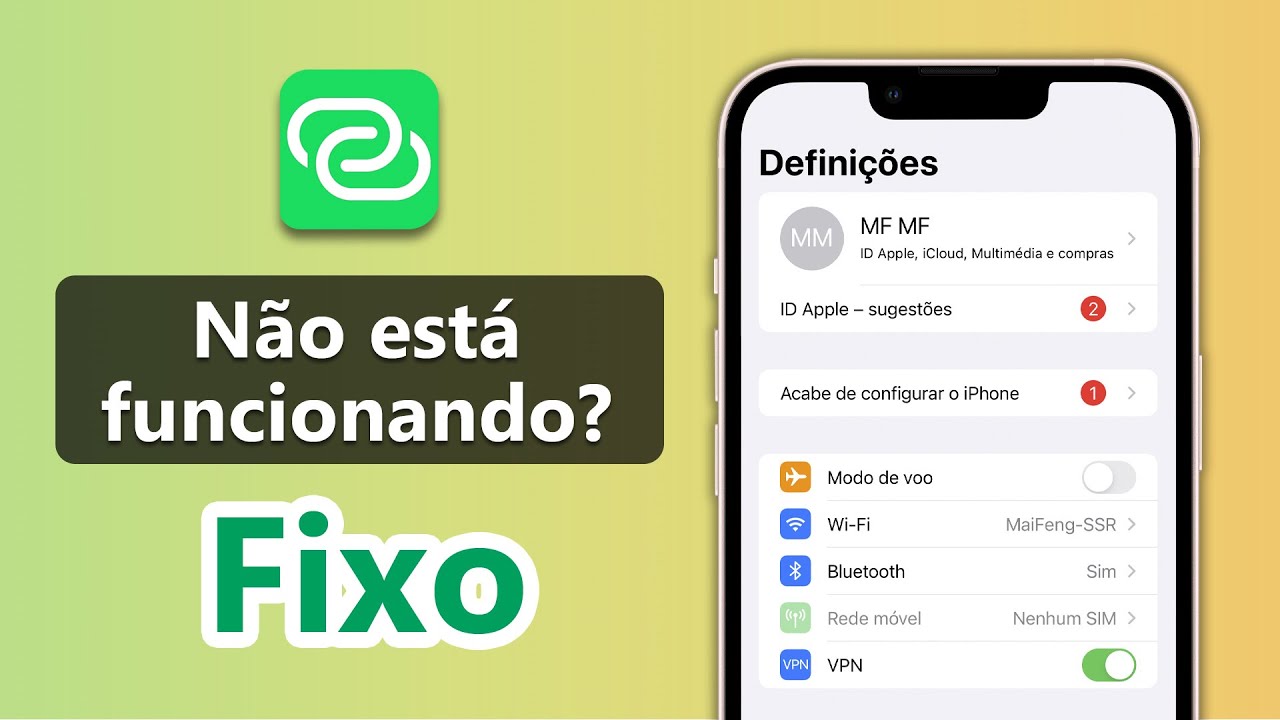Resolver o problema do Acesso Pessoal com um clique
O que fazer quando seu Hotspot móvel não funcionar? Não se preocupe, iMyFone Fixppo ajudá-lo a resolver o problema de conexão do Acesso Pessoal rapidamente e não apaga seus dados.
"O Acesso Pessoal do iPhone não funciona?" Muitos usuários frequentemente enfrentam os problemas da rede, como não se conectar ao Acesso Pessoal, Acesso Pessoal desliga sozinho, ou até o Hotspot móvel não ativa totalmente. Então, existe um método para resolver isso rapidamente?
Na verdade, você encontrará as melhores formas nesse artigo! Aqui, vamos te mostrar 9 dicas que pode fazer quando o Hotspot do iPhone não funcionar para que assim você consiga se livrar desse tipo de problema com facilidade.

Catálogo [Esconder]
-
O que fazer quando o Acesso Pessoal do iPhone não funciona?
- 1. Verifique se o Acesso Pessoal pode ser detectado
- 2. Verifique se a opção “Permitir Acesso a Outros” está ativada
- 3. Cheque a força do sinal da rede móvel
- 4. Reinicie os dados móveis, Wi-Fi, Acesso Pessoal
- 5. Ative a opção “Maximizar Compatibilidade”
- 6. Reinicie o iPhone
- 7. Redefina os ajustes de rede
- 8. Atualize iOS para a versão mais recente
- 9. Use uma ferramenta de reparo para corrigir erros do Acesso Pessoal [mais eficiente]

- Dicas para evitar o Acesso Pessoal do iPhone desligar automaticamente
O que fazer quando o Acesso Pessoal do iPhone não funciona?
Se você está enfrentando problemas como o Hotspot não funciona, desliga automaticamente, etc., pode seguir o nosso guia passo a passo para resolver o problema rapidamente.
1 Verifique se o Acesso Pessoal pode ser detectado
Muitas pessoas acham que já estão compartilhando a internet pelo iPhone, depois descobrirem que o Acesso Pessoal não está ativado, ou a operadora de celular não ativou esse recurso e o plano de celular não oferece suporte para ele. Por isso, verifique a conexão da internet quando o Hotspot não conecta.
Passo 1: Abra a “Central de Controle” e segure o quadradinho dos ajustes de rede que fica no canto superior esquerdo.
Passo 2: Verifique se o status do “Acesso Pessoal” está definido como “Visível”. Caso não, ative ele.
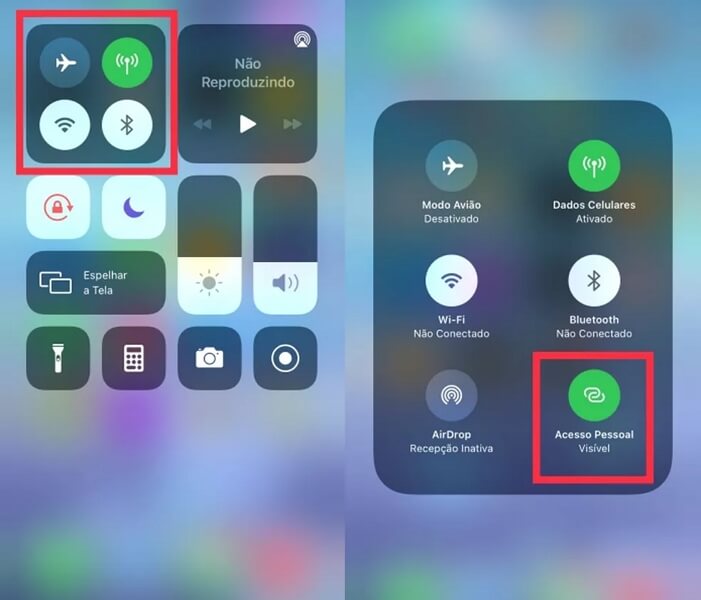
2 Verifique se a opção “Permitir Acesso a Outros” está ativada
Por que meu Hotspot móvel não funciona? Além de verificar se o Acesso Pessoal pode ser detectado, você também precisa de ativar a função “Permitir Acesso a Outros”, pois caso contrário, as pessoas não vão conseguir encontrar a conexão do seu iPhone.
Passo 1: Vá até “Ajustes” > “Acesso Pessoal” no seu celular.
Passo 2: Ative a função “Permitir Acesso a Outros”.
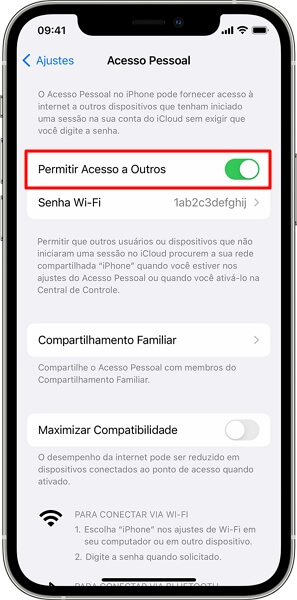
3 Cheque a força do sinal da rede móvel
Se você está em um lugar com sinal fraco, como em locais mais remotos, no subsolo de prédios, isso afetará a estabilidade do compartilhamento de rede, fazendo com que o Hotspot não conecte adequadamente. Sendo assim, verifique se a força do sinal da sua rede móvel está normal.
Você pode fazer isso observando o ícone no canto superior esquerdo do iPhone, onde o gráfico de barras demonstra a força do sinal.
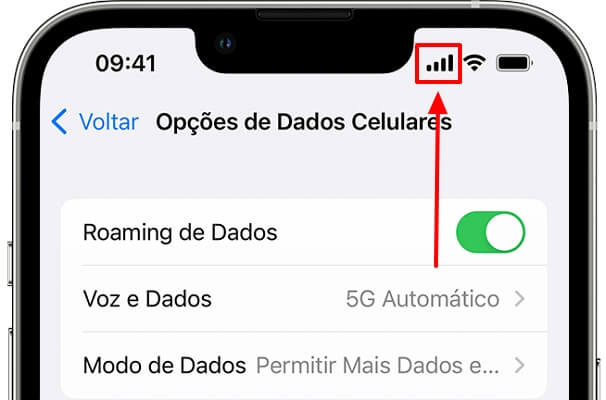
4 Reinicie os dados móveis, Wi-Fi, Acesso Pessoal
Se você enfrenta com frequência esse problema do Hotspot móvel não funciona ou não conectar, também pode tentar resolver essa falha reiniciando as funções de rede. Para fazer isso, você precisa de reiniciar todos os ajustes relacionados à rede, incluindo dados móveis, Wi-Fi, Acesso Pessoal, etc.
Passo 1: Vá até “Ajustes” > “Wi-Fi” no seu celular e toque para desativar a função.
Passo 2: Repita o Passo 1 com os Dados Celulares, Bluetooth e Acesso Pessoal para desativar essas funções.
Passo 3: Depois de um tempo, reative todas essas funções e veja se o problema foi resolvido.
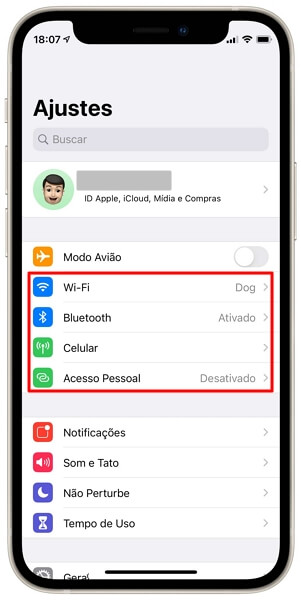
Se você está tentando conectar um computador ao Acesso Pessoal do iPhone, mas a conexão não funciona, reinicir o seu computador depois de realizar o processo anterior para corrigir esse problema.
5 Ative a opção “Maximizar Compatibilidade”
O iPhone 12 ou posteriores suporta o compartilhamento de conexão via banda de 5GHz. Embora a distância de transmissão do sinal dessa frequência seja curta, ela é mais rápida que a de 2.4GHz.
Porém, muitos computadores e celulares mais antigos não suportam a frequência de 5GHz, por isso eles não conseguem encontrar a conexão do Acesso Pessoal do iPhone.
Para resolver o Acesso Pessoal do iPhone não funcionar, apenas ative a opção “Maximizar Compatibilidade”, mudando o Acesso Pessoal para a frequência de 2.4GHz.
Passo 1: Vá até “Ajustes” > “Acesso Pessoal” no seu celular.
Passo 2: Toque na opção “Maximizar Compatibilidade” para ativar.
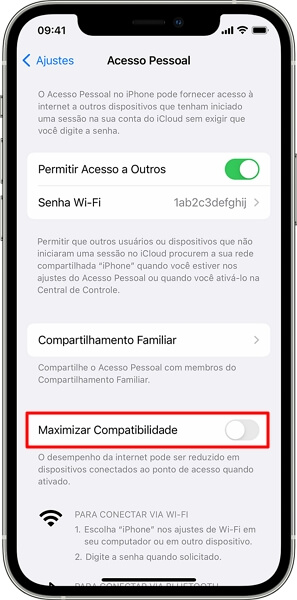
6 Reinicie o iPhone
Reiniciar seu celular é uma solução simples e prática que pode corrigir vários problemas menores do iPhone.
Você só precisa de segurar o botão “Power” e arrastar o controle deslizante assim que ele aparecer na tela para desligar o aparelho. Depois de alguns instantes, ligue o celular novamente e verifique se o problema do Hotspot não ativar foi resolvido.
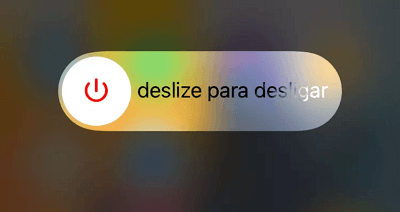
7 Redefina os ajustes de rede
Redefinir os ajustes de rede pode readequar as conexões do iPhone e a própria função de Acesso Pessoal. Também pode consertar o Hotspot do iPhone não funcionar, ou Acesso Pessoal do iPhone sumiu.
Esse processo apagará todas as conexões Wi-Fi e senhas utilizadas anteriormente, mas não excluirá outros dados do celular, suas informações ficarão intactas.
Passo 1: Vá até “Ajustes” > “Geral” > “Transferir ou Redefinir o iPhone” > “Redefinir” no seu celular.
Passo 2: Toque em “Redefinir Ajustes de Rede” e espere o iPhone concluir o processo.
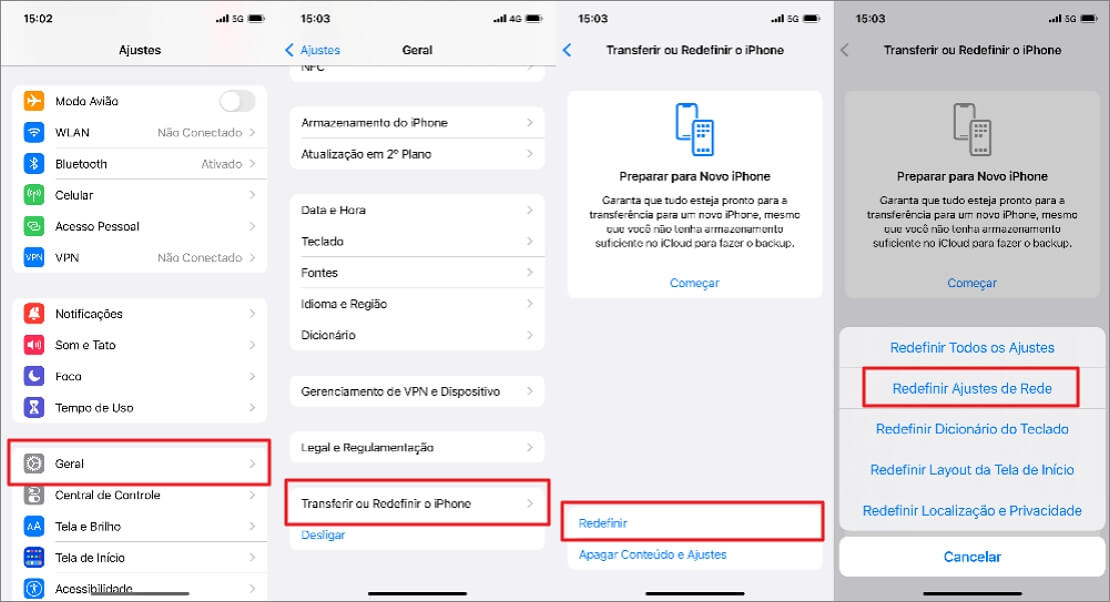
8 Atualize iOS para a versão mais recente
Uma versão do iOS muito antiga afetará o uso normal de algumas funções do iPhone. Portanto, antes de resolver o problema do acesso pessoal do iPhone desativado anormalmente, certifique-se de ter a versão mais recente do iOS.
Passo 1: Vá para “Ajustes” > “Geral”, clique em “Atualização de software”.
Passo 2: Se houver uma atualização disponível, clique no botão "Baixar e Instalar".
Passo 3: Siga as instruções na tela para concluir a atualização.Por favor, seja paciente, este processo levará aproximadamente 0.5 - 1 hora.
Passo 4: Após a conclusão da atualização, o dispositivo será reiniciado automaticamente. Você pode verificar se o acesso pessoal voltou ao normal.

9 Use uma ferramenta de reparo para corrigir erros do Acesso Pessoal
Se nenhum dos métodos anteriores resolveu o problema do Acesso Pessoal do iPhone não funcionar ou não pode ser encontrado, pode ser que haja alguma falha no sistema que está impossibilitando a conexão por essa função.
Em vez de ir a oficinas off-line, tente esta solução completa, iMyFone Fixppo, um software profissional de reparo de iOS. Com apenas um clique, você pode corrigir qualquer anormalidade do sistema.
Sabe mais sobre iMyFone Fixppo:
- Repara o problema do Hotspot móvel no Modo Padrão, sem causar a perda de dado.
- Basta seguir 4 passos simples para voltar a conexão do Acesso Pessoal ao normal.
- Muito fácil de usar, corrige o Hotspot móvel não funcionar ou ficar desconectando sem conhecimento técnico.
- Suporta vários modelos e versões do iOS, incluindo iPhone 15/iPhone 16 e iOS18/iOS 26.
- Reparo poderoso, corrige online mais de 150 outros problemas do iOS: dados móveis não funcionam, iPhone não conecta ao WiFi, iPhone piscando na maçã, etc.
▼ Siga os passos para resolver Acesso Pessoal do iPhone não funcionar com um clique:
Passo 1: Baixe e instale o iMyFone Fixppo, conecte seu celular ao computador e clique na opção “Modo Padrão” na tela principal.

Passo 2: O programa encontrará o firmware correspondente de acordo com o modelo do seu celular. Clique em “Download” para continuar.

Passo 3: Depois, clique em “Começar” para corrigir o problema do Acesso Pessoal. Espere o programa terminar o processo e certifique-se de manter uma conexão estável entre o celular e o computador.
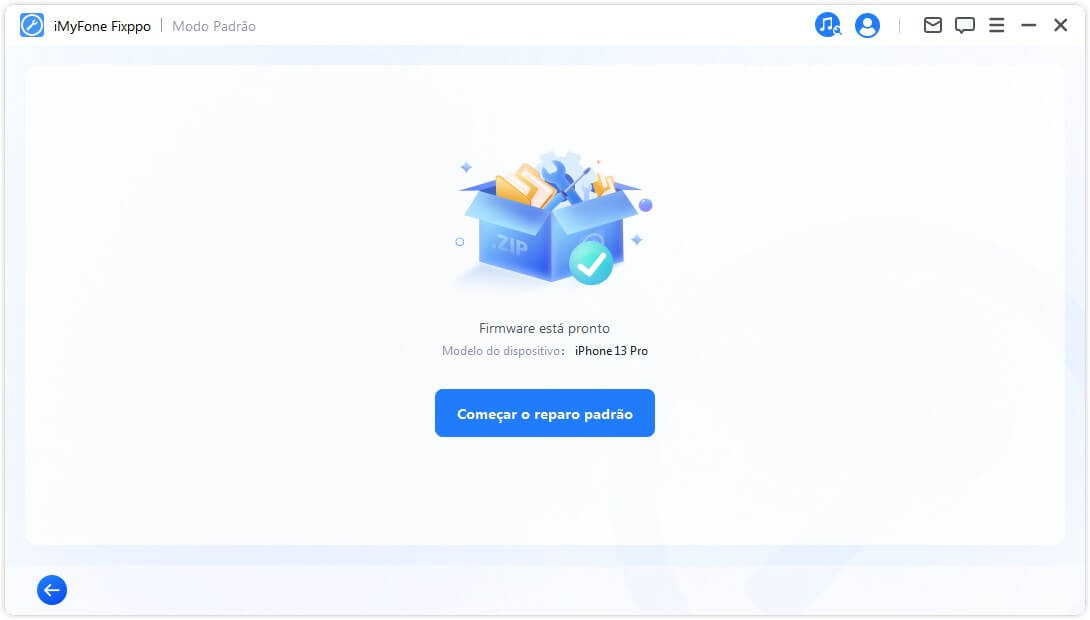
Passo 4: Quando você ver a tela abaixo, o reparo estará concluído! Depois de reiniciar, você pode verificar se o problema foi resolvido e usar seu celular normalmente!

Aqui há um vídeo tutorial sobre como corrigir o Hotspot não funcionar facilmente!
Dicas para evitar o Acesso Pessoal do iPhone desligar automaticamente
Algumas pessoas acham que existe um erro na função do Acesso Pessoal do iPhone desligar sozinho. De fato, o Hotspot não conecta toda vez que a tela é desligada, tornando necessário fazer a reconexão após desbloquear a tela. Para evitar que isso aconteça, você pode tentar os 3 métodos a seguir.
1 Conecte através do Bluetooth
Quer seja no computador, celular ou tablet, se você quiser usar a internet do iPhone, pode primeiro conectar os aparelhos via Bluetooth. Depois disso, você pode ativar o Wi-Fi dos dispositivos para utilizar o Acesso Pessoal.
Isso pode evitar que o compartilhamento de internet fique desconectando automaticamente. O Acesso Pessoal continuará funcionando enquanto o dispositivo ficar em standby e for ativado em seguida.

2 Mantenha a tela ativa
Outra forma de evitar que o compartilhamento de internet do iPhone fique desconectando é manter a tela do aparelho ativa. Ao fazer isso, você consegue resolver o problema do Acesso Pessoal desligando automaticamente de maneira efetiva.
Passo 1: Vá até “Ajustes” > “Bateria” no seu celular e desative a opção “Modo Pouca Energia”.
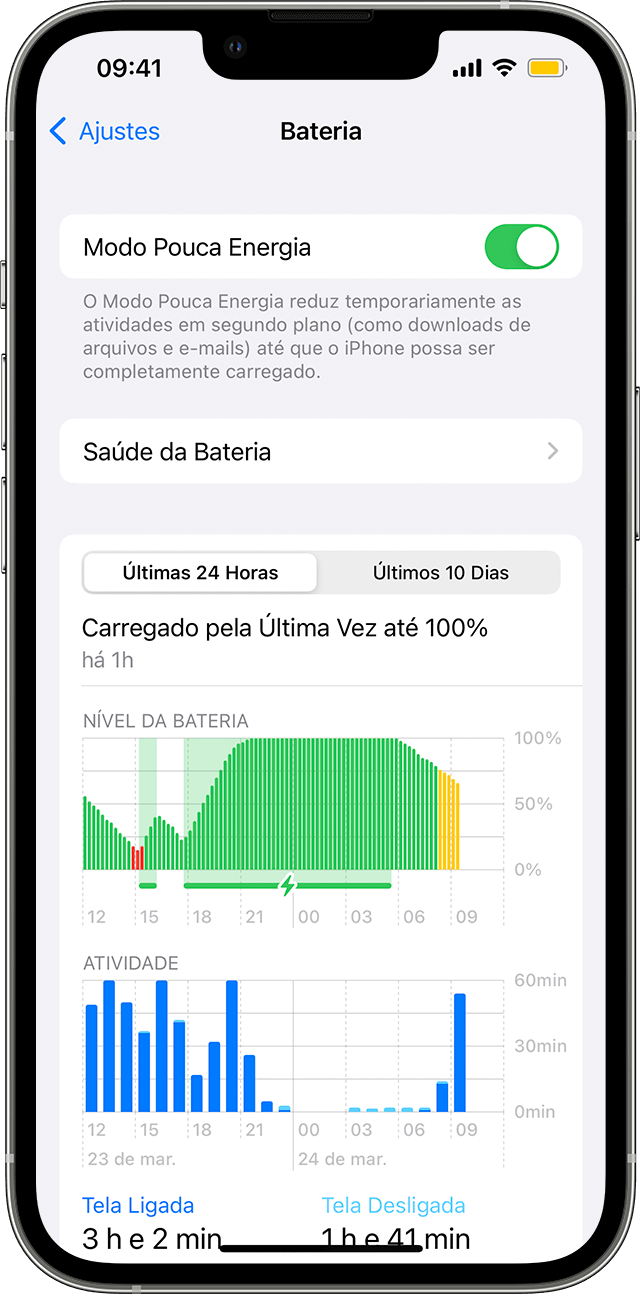
Passo 2: Vá até “Ajustes” > “Tela e Brilho” no seu celular e defina a opção “Bloqueio Automático” para “Nunca”.
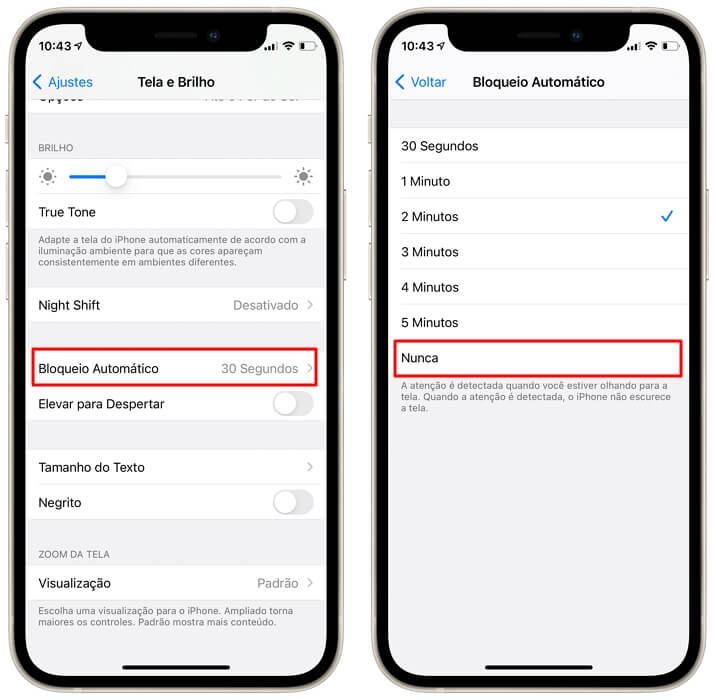
3 Verifique o plano de dados móveis
Antes de ligar o Acesso Pessoal, verifique se o seu plano de dados móveis tem tráfego suficiente para evitar desconexões repentinas devido ao esgotamento da cota do pacote. Você também pode atualizar sua operadora, se necessário.
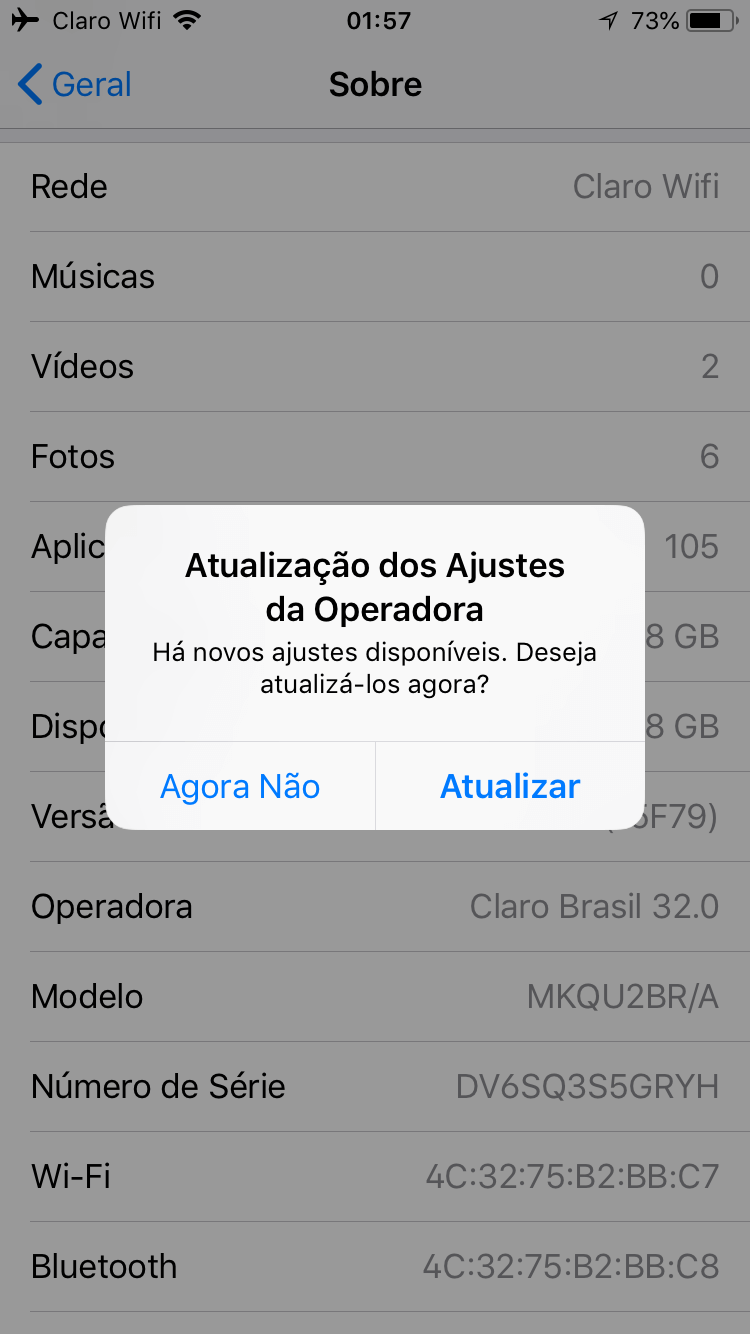
Conclusão
Mostramos as 9 melhores soluções quando o Acesso Pessoal do iPhone não funciona, fica desconectando ou não é encontrado. Acreditamos que essas soluções te ajudarão a resolver seu problema rapidamente.
Se os reparos básicos não derem resultado, use o iMyFone Fixppo para resolver o Hotspot não funcionar com um clique. Nos testes práticos, sem ir para a loja de reparo off-line, qualquer pessoa pode reparar iOS com facilidade. Não espere mais, baixe e experimente agora mesmo!